무료 AI 얼굴 교체 | Roop
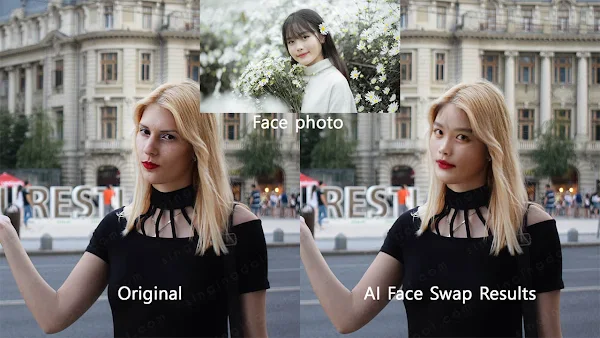 |
| <AI 기술로 사진 및 동영상 얼굴 교체> |
출처: 오픈 소스 AI 얼굴 교체 도구 오프라인 버전 V2.2
기술의 참신함과 그 결과물의 놀라움 때문에도 유명하지만, ‘악용의 여지’와 ‘악용의 파장’ 때문에 더 유명해진 AI 기술이 바로 AI 얼굴 바꾸기(Face Swap) 기술이다. 가수, 배우, 정치인 등 유명인의 얼굴을 황당한 동영상에 입힌 다음 SNS 등에 공개해 물의를 일으키는 경우가 비일비재한 기술이 바로 AI 얼굴 바꾸기인데, 이 기술을 PC에서 무료, 그리고 오프라인 모드로 사용할 수 있는 도구가 있어 간단하게 소개.
오늘 소개하는 AI 얼굴 교체 도구는 깃허브(GitHub)의 Roop를 기반으로 한 프로그램인데, 현재 Roop는 어느 개발자가 문제가 있는 비디오를 게시한 일로 인해 프로젝트가 중단되었다.
2023/12/21: 오늘 소개한 도구보다 사용법이 조금은 더 간단한 「무료 사진, 동영상 얼굴 교체 | FaceFusion」 추천!
AI Face Swap Tool Offline Version Download(Update: 10/23/2023)
v3.0 Full: 다운로드
└ Roop v1.3.2 for AMD INTEL(AMD 및 INTEL 사용자를 위한 DML 지원)
테스트에 사용한 사진과 동영상: pixabay.com
AI 얼굴 바꾸기 오프라인 버전 사용
적당한 곳에 압축 풀고(경로에 한국어/한자 있으면 안 됨) AI人脸替换工具离线版V2.2.exe 실행하면 위와 같은 창이 뜬다. 요 창이 Roop 프로젝트를 기반으로 한 AI 얼굴 교체 오프라인 도구이다.
다른 AI 도구인 Stable Diffusion처럼 WebUI 버전도 있는데, 그것은 좀 있다 살펴보자.
일단 오늘 테스트에 사용한 설정만 살펴보면,
① (얼굴 바꾸기에 사용할) 얼굴 사진과 얼굴을 교체할 동영상/사진을 선택한다. 얼굴 사진은 해상도가 높고 명암대비가 뚜렷하고 정면을 바라보는 등 얼굴 안면이 명확하게 찍힌 사진이 좋다.
② [Processing Strategy]에서 [Face Replacement]만 선택하면 얼굴만 교체하는 것이고, 나머지 두 옵션은 얼굴과 배경을 보정하는 것인데, 이 두 옵션을 사용하면 결과물 품질은 향상되지만 그만큼 작업 시간이 더 소요된다. [Face recognition direction]은 기본값인 ‘좌에서 우로’를 사용했고, [Face recognition gender]는 ‘여자’를 선택했다.
③ [Replace face mode]는 동영상에 등장하는 사람이 단 한 사람이므로 기본값인 ‘Replace single face’를 사용했다.
④ [Generate device calls]는 NVIDIA 사용자는 ‘GPU’를, 그밖에는 ‘CPU’를 선택하면 된다. 그리고 사용할 램 용량과 스레드 수를 지정해준다.
설정이 완료되었다면, [Start generating]을 클릭해 작업을 시작하자. 작업 결과물은 'Swap_Out' 폴더에 저장된다.
Ryzen3 5300U의 경우 FHD 크기 정도의 사진 합성 속도는 수 초 안에 마무리되는데, 동영상 합성은 (오늘 테스트에 사용한) FHD 7초 동영상의 얼굴을 교체하는데 대략 4~5분 정도 걸린 것 같다. 동영상 얼굴 교체 작업을 제대로 하라면 NVIDIA GPU는 필수.
테스트 결과물
결과물은 생각보다 엄청나게 잘 나온 것 같다. 다른 것도 몇 개 해봤는데, 이렇게까지 잘 나은 작품은 없다. 아마 카메라 정면을 바라보는, 그래서 AI가 얼굴을 명확하게 인식할 수 있는 사진을 사용해서 그런 것 같다.
AI 얼굴 바꾸기 WebUI 버전 사용
Roop의 WebUI 버전은 [Open the original version(face fusion)](원본 버전 사용)을 클릭하면 된다. 그러면 한참 있다가 http://127.0.0.1:7860 웹페이지가 로딩되면서 WebUI 버전을 사용할 수 있게 된다. 기본 인터페이스 언어는 중국어지만, 웹페이지이니만큼 구글 번역을 사용할 수 있고 사용법은 앞에서 설명한 오프라인 버전과 대동소이하다.
그런데 내 노트북에선 스레드를 한 개만 사용하는 문제가 있어서 작업 시간이 엄청나게 길다. 그냥 오프라인 버전을 사용하는 것을 추천.
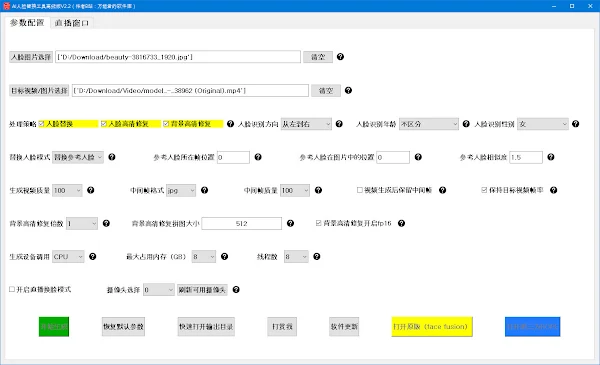

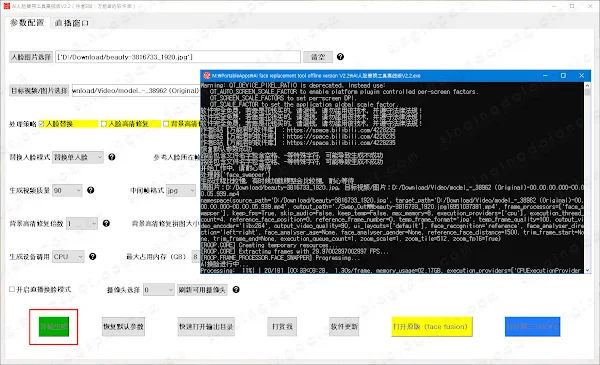


 바이두 넷디스크 팁
바이두 넷디스크 팁 기타 벤치마크 자료
기타 벤치마크 자료 Windows 팁
Windows 팁
0 comments:
댓글 쓰기
댓글은 검토 후 게재됩니다.
본문이나 댓글을 정독하신 후 신중히 작성해주세요